- はじめに
- 概要
- CLI の使用方法
- スイッチの IP アドレスおよびデフォルト ゲー トウェイの割り当て
- Cisco IOS Configuration Engine の設定
- スイッチ スタックの管理
- スイッチのクラスタ化
- スイッチの管理
- SDM テンプレートの設定
- Catalyst 3750-X StackPower の設定
- スイッチベース認証の設定
- IEEE 802.1x ポートベース認証の設定
- Web ベース認証の設定
- インターフェイス特性の設定
- VLAN の設定
- VTP の設定
- 音声 VLAN の設定
- プライベート VLAN の設定
- IEEE 802.1Q トンネリングおよびレイヤ 2 プロトコル トンネリングの設定
- STP の設定
- MSTP の設定
- オプションのスパニングツリー機能の設定
- Flex Link および MAC アドレス テーブル 移動更新機能の設定
- DHCP 機能および IP ソース ガードの設定
- ダイナミック ARP インスペクションの設定
- IPv6 MLD スヌーピングの設定
- IGMP スヌーピングおよび MVR の設定
- CDP の設定
- ポート単位のトラフィック制御の設定
- LLDP、LLDP-MED、有線ロケーション サー ビスの設定
- UDLD の設定
- SPAN および RSPAN の設定
- RMON の設定
- システム メッセージ ロギングの設定
- SNMP の設定
- 組み込みイベント マネージャの設定
- ACL によるネットワーク セキュリティの設定
- QoS の設定
- IPv6 ACL の設定
- EtherChannel およびリンクステート トラッ キングの設定
- TelePresence E911 IP Phone のサポートの 設定
- IP ユニキャスト ルーティングの設定
- IPv6 ユニキャスト ルーティングの設定
- HSRP の設定
- Cisco IOS IP SLA 動作の設定
- 拡張オブジェクト トラッキングの設定
- WCCP を使用したキャッシュ サービスの設定
- IP マルチキャスト ルーティングの設定
- MSDP の設定
- フォールバック ブリッジングの設定
- トラブルシューティング
- オンライン診断の設定
- サポート対象 MIB
- Cisco IOS ファイル システム、コンフィギュ レーション ファイル、およびソフトウェア イ メージの操作
- Cisco IOS Release 12.2(55)SE でサポート されていないコマンド
- 索引
Catalyst 3750-X および 3560-X スイッチ ソフトウェア コンフィギュレーション ガイド,12.2(55)SE
偏向のない言語
この製品のマニュアルセットは、偏向のない言語を使用するように配慮されています。このマニュアルセットでの偏向のない言語とは、年齢、障害、性別、人種的アイデンティティ、民族的アイデンティティ、性的指向、社会経済的地位、およびインターセクショナリティに基づく差別を意味しない言語として定義されています。製品ソフトウェアのユーザーインターフェイスにハードコードされている言語、RFP のドキュメントに基づいて使用されている言語、または参照されているサードパーティ製品で使用されている言語によりドキュメントに例外が存在する場合があります。シスコのインクルーシブランゲージに対する取り組みの詳細は、こちらをご覧ください。
翻訳について
このドキュメントは、米国シスコ発行ドキュメントの参考和訳です。リンク情報につきましては、日本語版掲載時点で、英語版にアップデートがあり、リンク先のページが移動/変更されている場合がありますことをご了承ください。あくまでも参考和訳となりますので、正式な内容については米国サイトのドキュメントを参照ください。
- Updated:
- 2017年6月12日
章のタイトル: Web ベース認証の設定
Web ベース認証の設定
この章では、Catalyst 3750-X または 3560-X スイッチで Web ベース認証を設定する方法について説明します。内容は次のとおりです。

(注) この章で使用するスイッチ コマンドの構文および使用方法の詳細については、このリリースのコマンド リファレンスを参照してください。
Web ベース認証の概要
Web ベース認証機能は、Web 認証プロキシとも呼ばれ、IEEE 802.1x サプリカントが実行されていないホスト システムでエンド ユーザを認証するために使用されます。

(注) Web ベース認証は、レイヤ 2 およびレイヤ 3 インターフェイスに設定できます。レイヤ 3 インターフェイスは、LAN ベース フィーチャ セットが稼動しているスイッチではサポートされません。
HTTP セッションを開始すると、ホストから着信した HTTP パケットが Web ベース認証によって代行受信され、HTML ログイン ページがユーザに送信されます。ユーザが自分の資格情報を入力すると、その情報が Authentication, Authorization, Accounting(AAA; 認証、許可、アカウンティング)サーバに送信され、認証されます。
認証が成功すると、ログイン成功の HTML ページがホストに送信され、AAA サーバから返されたアクセス ポリシーが適用されます。
認証が失敗すると、ログイン失敗の HTML ページがユーザに転送され、ログインの再入力をユーザに要求するプロンプトが表示されます。ユーザの試行回数が最大数を超えると、ログイン失効の HTML ページがホストに転送され、そのユーザは待機時間のウォッチ リストに配置されます。
ここでは、AAA の一部として Web ベース認証が果たす役割について説明します。
•![]() 「ホストの検出」
「ホストの検出」
•![]() 「認証プロセス」
「認証プロセス」
デバイスの役割
Web ベース認証では、ネットワーク上のデバイスにそれぞれ固有の役割があります。
•![]() クライアント :LAN およびサービスへのアクセスを要求し、スイッチからの要求に応答するデバイス(ワークステーション)。ワークステーションは、Java スクリプトがイネーブルになっている HTML ブラウザを実行している必要があります。
クライアント :LAN およびサービスへのアクセスを要求し、スイッチからの要求に応答するデバイス(ワークステーション)。ワークステーションは、Java スクリプトがイネーブルになっている HTML ブラウザを実行している必要があります。
•![]() 認証サーバ :クライアントを認証します。認証サーバはクライアントの識別情報を確認し、そのクライアントに LAN およびスイッチ サービスへのアクセスを許可すべきかどうかをスイッチに通知します。
認証サーバ :クライアントを認証します。認証サーバはクライアントの識別情報を確認し、そのクライアントに LAN およびスイッチ サービスへのアクセスを許可すべきかどうかをスイッチに通知します。
•![]() スイッチ :クライアントの認証ステータスに基づいて、ネットワークへの物理アクセスを制御します。スイッチはクライアントと認証サーバとの仲介デバイス(プロキシ)として動作し、クライアントに識別情報を要求し、その情報を認証サーバで確認し、クライアントに応答をリレーします。
スイッチ :クライアントの認証ステータスに基づいて、ネットワークへの物理アクセスを制御します。スイッチはクライアントと認証サーバとの仲介デバイス(プロキシ)として動作し、クライアントに識別情報を要求し、その情報を認証サーバで確認し、クライアントに応答をリレーします。
図 12-1 に、ネットワーク内のデバイスの役割を示します。
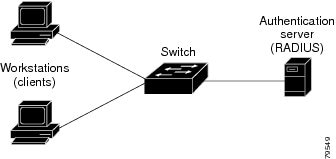
ホストの検出
スイッチは、検出したホストの情報を格納するために IP デバイス トラッキング テーブルを保持します。

(注) デフォルトでは、スイッチの IP デバイス トラッキング機能はディセーブルになっています。Web ベース認証を使用するには、IP デバイス トラッキング機能をイネーブルにする必要があります。
レイヤ 2 インターフェイスの場合、Web ベース認証は次のメカニズムを使用して IP ホストを検出します。
•![]() ARP ベース トリガー:Web ベース認証では、ARP リダイレクト ACL によって固定 IP アドレスまたはダイナミック IP アドレスを持つホストを検出できます。
ARP ベース トリガー:Web ベース認証では、ARP リダイレクト ACL によって固定 IP アドレスまたはダイナミック IP アドレスを持つホストを検出できます。
•![]() DHCP スヌーピング:スイッチがホストの DHCP バインディング エントリを作成するときに、Web ベース認証が通知されます。
DHCP スヌーピング:スイッチがホストの DHCP バインディング エントリを作成するときに、Web ベース認証が通知されます。
セッションの作成
Web ベース認証で新しいホストが検出されると、次のようにしてセッションが作成されます。
ホスト IP が例外リストに含まれている場合は、例外リスト エントリからのポリシーが適用され、セッションが確立されます。
ホスト IP が例外リストに含まれていない場合は、NonResponsive-Host(NRH; 非応答ホスト)要求がサーバに送信されます。
サーバの応答が access accepted である場合は、このホストの許可がバイパスされます。セッションが確立されます。
NRH 要求に対するサーバの応答が access rejected である場合は、HTTP 代行受信 ACL がアクティブになり、セッションはホストからの HTTP トラフィックを待機します。
認証プロセス
Web ベース認証をイネーブルにすると、次のイベントが発生します。
•![]() HTTP トラフィックが代行受信され、許可が開始されます。スイッチからユーザにログイン ページが送信されます。ユーザがユーザ名とパスワードを入力すると、その入力内容がスイッチから認証サーバに送信されます。
HTTP トラフィックが代行受信され、許可が開始されます。スイッチからユーザにログイン ページが送信されます。ユーザがユーザ名とパスワードを入力すると、その入力内容がスイッチから認証サーバに送信されます。
•![]() 認証が成功すると、ユーザのアクセス ポリシーが認証サーバからスイッチにダウンロードされ、アクティブになります。ログイン成功ページがユーザに送信されます。
認証が成功すると、ユーザのアクセス ポリシーが認証サーバからスイッチにダウンロードされ、アクティブになります。ログイン成功ページがユーザに送信されます。
•![]() 認証が失敗すると、スイッチからログイン失敗ページが送信されます。ユーザがログインを再試行します。最大試行回数を超過すると、スイッチからログイン失効ページが送信され、ホストがウォッチ リストに配置されます。ウォッチ リストがタイムアウトすると、ユーザは認証プロセスを再試行できます。
認証が失敗すると、スイッチからログイン失敗ページが送信されます。ユーザがログインを再試行します。最大試行回数を超過すると、スイッチからログイン失効ページが送信され、ホストがウォッチ リストに配置されます。ウォッチ リストがタイムアウトすると、ユーザは認証プロセスを再試行できます。
•![]() 認証サーバがスイッチに応答しない場合や、AAA 失敗ポリシーが設定されている場合は、スイッチによって失敗アクセス ポリシーがホストに適用されます。ログイン成功ページがユーザに送信されます(「ローカル Web 認証バナー」を参照)。
認証サーバがスイッチに応答しない場合や、AAA 失敗ポリシーが設定されている場合は、スイッチによって失敗アクセス ポリシーがホストに適用されます。ログイン成功ページがユーザに送信されます(「ローカル Web 認証バナー」を参照)。
•![]() ホストがレイヤ 2 インターフェイスの ARP プローブに応答しない場合や、ホストがレイヤ 3 インターフェイスでアイドル タイムアウトまでにトラフィックを送信しない場合は、スイッチによってクライアントが再認証されます。
ホストがレイヤ 2 インターフェイスの ARP プローブに応答しない場合や、ホストがレイヤ 3 インターフェイスでアイドル タイムアウトまでにトラフィックを送信しない場合は、スイッチによってクライアントが再認証されます。
•![]() この機能は、ダウンロードされたタイムアウトやローカルに設定されたセッション タイムアウトに適用されます。
この機能は、ダウンロードされたタイムアウトやローカルに設定されたセッション タイムアウトに適用されます。
•![]() 終了アクションが RADIUS の場合は、NonResponsive-Host(NRH; 非応答ホスト)要求がサーバに送信されます。終了アクションはサーバからの応答に含まれています。
終了アクションが RADIUS の場合は、NonResponsive-Host(NRH; 非応答ホスト)要求がサーバに送信されます。終了アクションはサーバからの応答に含まれています。
ローカル Web 認証バナー
Web 認証を使用してスイッチにログインするときに表示するバナーを作成できます。
バナーはログイン ページと認証結果ポップアップ ページの両方に表示されます。
ip admission auth-proxy-banner http グローバル コンフィギュレーション コマンドを使用して、バナーを作成できます。デフォルトのバナーである Cisco Systems および Switch host-name Authentication はログインページに表示されます。Cisco Systems は認証結果ポップアップ ページに表示されます(図 12-2 を参照)。
図 12-2 Authentication Successful のバナー
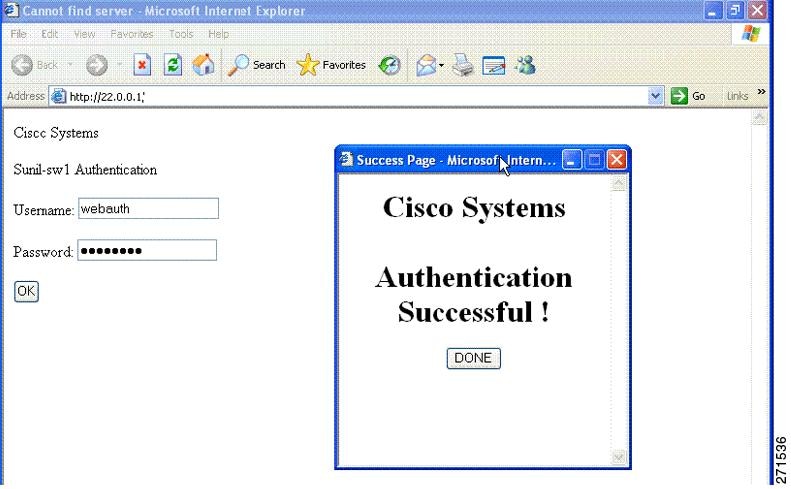
このバナーを図 12-3 のようにカスタマイズすることもできます。
•![]() ip admission auth-proxy-banner http banner-text グローバル コンフィギュレーション コマンドを使用して、スイッチ、ルータ、または会社名をバナーに追加します。
ip admission auth-proxy-banner http banner-text グローバル コンフィギュレーション コマンドを使用して、スイッチ、ルータ、または会社名をバナーに追加します。
•![]() ip admission auth-proxy-banner http file-path グローバル コンフィギュレーション コマンドを使用して、ロゴまたはテキスト ファイルをバナーに追加します。
ip admission auth-proxy-banner http file-path グローバル コンフィギュレーション コマンドを使用して、ロゴまたはテキスト ファイルをバナーに追加します。
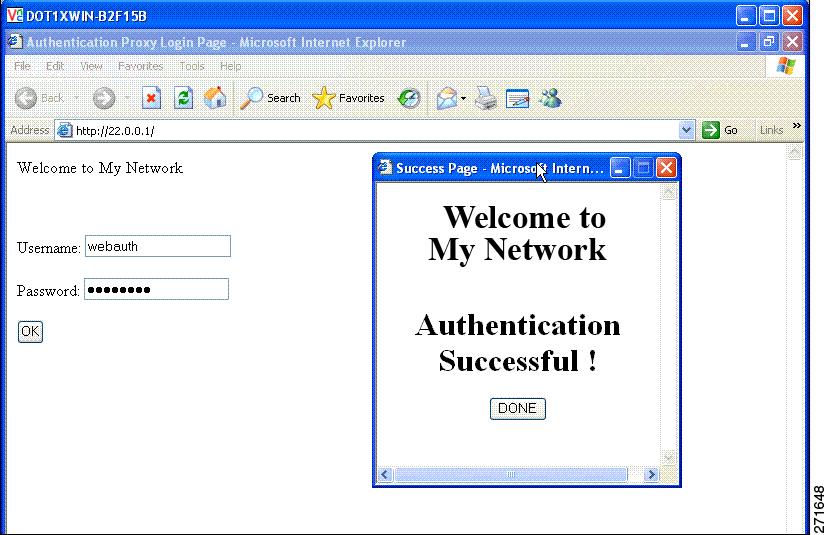
バナーをイネーブルにしないと、ユーザ名およびパスワード ダイアログボックスだけが Web 認証ログイン画面に表示され、スイッチにログインしてもバナーは表示されません( 図 12-4 を参照)。

「Web 認証ローカル バナーの設定」を参照してください。
Web 認証のカスタマイズ可能な Web ページ
Web ベース認証プロセスでは、スイッチ内部の HTTP サーバが認証対象のクライアントに配信する 4 つの HTML ページを提供します。このサーバは、これらのページを使用して次の 4 つの認証プロセス状態をユーザに通知します。
注意事項
•![]() デフォルトの内部 HTML ページの代わりに独自の HTML ページを使用できます。
デフォルトの内部 HTML ページの代わりに独自の HTML ページを使用できます。
•![]() ログイン、成功、失敗、失効の各 Web ページには、ロゴを使用したり、テキストを指定できます。
ログイン、成功、失敗、失効の各 Web ページには、ロゴを使用したり、テキストを指定できます。
•![]() バナー ページには、ログイン ページのテキストを指定できます。
バナー ページには、ログイン ページのテキストを指定できます。
•![]() 成功ページには、特定の URL にアクセスするための HTML リダイレクト コマンドを含める必要があります。
成功ページには、特定の URL にアクセスするための HTML リダイレクト コマンドを含める必要があります。
•![]() この URL 文字列は、有効な URL(たとえば、http://www.cisco.com など)である必要があります。不完全な URL を指定すると、Web ブラウザ上で page not found などのエラーが発生することがあります。
この URL 文字列は、有効な URL(たとえば、http://www.cisco.com など)である必要があります。不完全な URL を指定すると、Web ブラウザ上で page not found などのエラーが発生することがあります。
•![]() HTTP 認証用の Web ページを設定する場合は、Web ページに適切な HTML コマンドを含める必要があります。たとえば、ページのタイムアウトを設定するコマンド、非表示パスワードを設定するコマンド、同じページが 2 回送信されていないことを確認するコマンドなどです。
HTTP 認証用の Web ページを設定する場合は、Web ページに適切な HTML コマンドを含める必要があります。たとえば、ページのタイムアウトを設定するコマンド、非表示パスワードを設定するコマンド、同じページが 2 回送信されていないことを確認するコマンドなどです。
•![]() 設定したログイン フォームがイネーブルになっている場合は、ユーザを特定の URL にリダイレクトする CLI コマンドを使用できません。管理者は、Web ページにリダイレクトが設定されていることを確認する必要があります。
設定したログイン フォームがイネーブルになっている場合は、ユーザを特定の URL にリダイレクトする CLI コマンドを使用できません。管理者は、Web ページにリダイレクトが設定されていることを確認する必要があります。
•![]() 認証の実行後にユーザを特定の URL にリダイレクトする CLI コマンドを入力し、次に Web ページを設定するコマンドを入力すると、ユーザを特定の URL にリダイレクトする CLI コマンドが無効になります。
認証の実行後にユーザを特定の URL にリダイレクトする CLI コマンドを入力し、次に Web ページを設定するコマンドを入力すると、ユーザを特定の URL にリダイレクトする CLI コマンドが無効になります。
•![]() 設定した Web ページは、スイッチのブート フラッシュまたはフラッシュにコピーできます。
設定した Web ページは、スイッチのブート フラッシュまたはフラッシュにコピーできます。
•![]() スタック可能なスイッチでは、スタック マスターまたはスタック メンバーのフラッシュから設定済みのページにアクセスできます。
スタック可能なスイッチでは、スタック マスターまたはスタック メンバーのフラッシュから設定済みのページにアクセスできます。
•![]() ログイン ページを 1 つのフラッシュに格納し、成功および失敗ページを別のフラッシュ(スタック マスターやスタック メンバーのフラッシュなど)に格納することもできます。
ログイン ページを 1 つのフラッシュに格納し、成功および失敗ページを別のフラッシュ(スタック マスターやスタック メンバーのフラッシュなど)に格納することもできます。
•![]() バナー ページは、Web ページで設定しても影響を受けません。
バナー ページは、Web ページで設定しても影響を受けません。
•![]() システム ディレクトリ(flash、disk0、disk など)に格納され、ログイン ページに表示する必要があるすべてのロゴ ファイル(イメージ、フラッシュ、音声、ビデオなど)は、ファイル名を web_auth_<filename> とする必要があります。
システム ディレクトリ(flash、disk0、disk など)に格納され、ログイン ページに表示する必要があるすべてのロゴ ファイル(イメージ、フラッシュ、音声、ビデオなど)は、ファイル名を web_auth_<filename> とする必要があります。
•![]() 設定済みの認証プロキシ機能は、HTTP と SSL の両方をサポートします。
設定済みの認証プロキシ機能は、HTTP と SSL の両方をサポートします。
図 12-5に示すように、デフォルトの内部 HTML ページを独自の HTML ページで置き換えることができます。また、認証の実行後にユーザをリダイレクトする宛先 URL を指定して、内部の成功ページを置き換えることもできます。
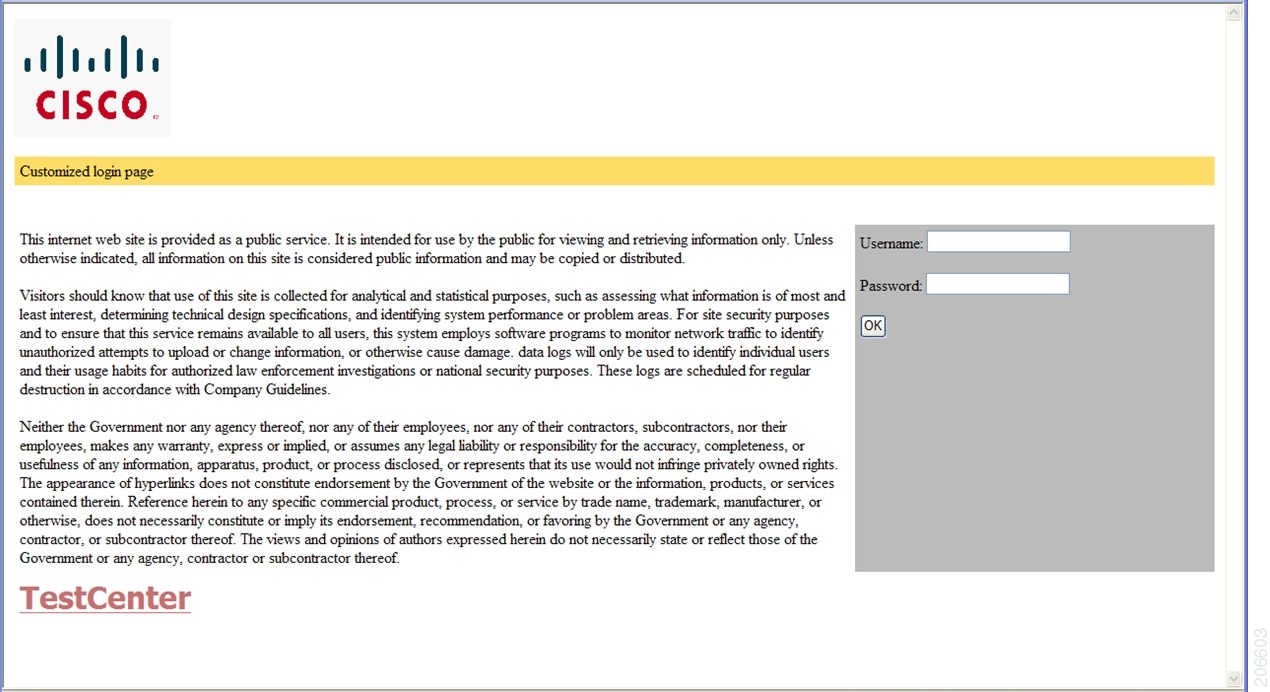
詳細については、「認証プロキシ Web ページのカスタマイズ」を参照してください。
Web ベース認証と他の機能の相互作用
•![]() 「ACL」
「ACL」
ポート セキュリティ
Web ベース認証とポート セキュリティを同じポートに設定できます。Web ベース認証によってポートが認証され、ポート セキュリティによってクライアントを含むすべての MAC アドレスのネットワーク アクセスが管理されます。この場合、ポートを介してネットワークにアクセスできるクライアントの数とグループを制限できます。
ポート セキュリティのイネーブル化の詳細については、「ポート セキュリティの設定」を参照してください。
LAN ポート IP
LAN ポート IP(LPIP)とレイヤ 2 の Web ベース認証を同じポートに設定できます。最初に Web ベース認証を使用してホストが認証され、その後 LPIP ポスチャ検証が実行されます。LPIP ホスト ポリシーは、Web ベース認証ホスト ポリシーを上書きします。
Web ベース認証アイドル タイマーが満了すると、NAC ポリシーが削除されます。ホストが認証され、ポスチャが再び検証されます。
ゲートウェイ IP
Web ベース認証が VLAN のスイッチ ポートに設定されている場合は、レイヤ 3 VLAN インターフェイスにゲートウェイ IP(GWIP)を設定できません。
ゲートウェイ IP と同じレイヤ 3 インターフェイスに Web ベース認証を設定できます。ソフトウェア内では両方の機能のホスト ポリシーが適用されます。GWIP ポリシーは、Web ベース認証ホスト ポリシーを上書きします。
ACL
インターフェイスに VLAN ACL または Cisco IOS ACL を設定すると、Web ベース認証ホスト ポリシーが適用されてからホスト トラフィックに ACL が適用されます。
レイヤ 2 Web ベース認証の場合は、ポートに接続されたホストからの入力トラフィックのデフォルト アクセス ポリシーとしてポート ACL(PACL)を設定する必要があります。認証後、Web ベース認証ホスト ポリシーは PACL を上書きします。
コンテキストベースのアクセス制御
Context-based Access Control(CBAC; コンテキストベース アクセス制御)がポート VLAN のレイヤ 3 VLAN インターフェイスに設定されている場合は、Web ベース認証をレイヤ 2 ポートに設定できません。
802.1x 認証
Web ベース認証は、フォールバック認証方式として設定する場合を除き、802.1x 認証と同じポートには設定できません。
EtherChannel
Web ベース認証は、レイヤ 2 EtherChannel インターフェイスに設定できます。Web ベース認証の設定は、すべてのメンバー チャネルに適用されます。
Web ベース認証の設定
•![]() 「スイッチから RADIUS サーバへの通信のコンフィギュレーション」
「スイッチから RADIUS サーバへの通信のコンフィギュレーション」
デフォルトの Web ベース認証の設定
表 12-1 に、デフォルトの Web ベース認証の設定を示します。
|
|
|
|---|---|
Web ベース認証設定時の注意事項および制限事項
•![]() Web ベース認証を設定できるのはアクセス ポートだけです。トランク ポート、EtherChannel メンバー ポート、ダイナミック トランク ポートでは Web ベース認証はサポートされません。
Web ベース認証を設定できるのはアクセス ポートだけです。トランク ポート、EtherChannel メンバー ポート、ダイナミック トランク ポートでは Web ベース認証はサポートされません。
•![]() Web ベース認証を設定する前に、デフォルト ACL をインターフェイスに設定する必要があります。レイヤ 2 インターフェイスのポート ACL を設定するか、レイヤ 3 インターフェイスの Cisco IOS ACL を設定します。
Web ベース認証を設定する前に、デフォルト ACL をインターフェイスに設定する必要があります。レイヤ 2 インターフェイスのポート ACL を設定するか、レイヤ 3 インターフェイスの Cisco IOS ACL を設定します。
•![]() レイヤ 2 インターフェイスでは、スタティック ARP キャッシュが割り当てられているホストを認証できません。これらのホストは ARP メッセージを送信しないため、Web ベース認証機能で検出されません。
レイヤ 2 インターフェイスでは、スタティック ARP キャッシュが割り当てられているホストを認証できません。これらのホストは ARP メッセージを送信しないため、Web ベース認証機能で検出されません。
•![]() デフォルトでは、スイッチの IP デバイス トラッキング機能はディセーブルになっています。Web ベース認証を使用するには、IP デバイス トラッキング機能をイネーブルにする必要があります。
デフォルトでは、スイッチの IP デバイス トラッキング機能はディセーブルになっています。Web ベース認証を使用するには、IP デバイス トラッキング機能をイネーブルにする必要があります。
•![]() スイッチの HTTP サーバを実行するには、少なくとも 1 つの IP アドレスを設定する必要があります。各ホスト IP アドレスに到達するためのルートも設定する必要があります。HTTP サーバはホストに HTTP ログイン ページを送信します。
スイッチの HTTP サーバを実行するには、少なくとも 1 つの IP アドレスを設定する必要があります。各ホスト IP アドレスに到達するためのルートも設定する必要があります。HTTP サーバはホストに HTTP ログイン ページを送信します。
•![]() STP トポロジの変更によってホスト トラフィックが別のポートに着信すると、2 ホップ以上離れたホストでトラフィックが中断されることがあります。この現象は、レイヤ 2(STP)トポロジーの変更後に ARP と DHCP のアップデートが送信されない場合があるためです。
STP トポロジの変更によってホスト トラフィックが別のポートに着信すると、2 ホップ以上離れたホストでトラフィックが中断されることがあります。この現象は、レイヤ 2(STP)トポロジーの変更後に ARP と DHCP のアップデートが送信されない場合があるためです。
Web ベース認証の設定作業リスト
認証ルールとインターフェイスの設定
|
|
|
|
|---|---|---|
インターフェイス コンフィギュレーション モードに移行し、Web ベース認証のためにイネーブルにするレイヤ 2 またはレイヤ 3 入力インターフェイスを指定します。 type には fastethernet、gigabitethernet、または tengigabitethernet を指定します。 |
||
次に、ファスト イーサネット ポート 5/1 で Web ベース認証をイネーブルにする例を示します。
AAA 認証の設定
|
|
|
|
|---|---|---|
| aaa authorization auth-proxy default group { tacacs+ | radius } |
||
AAA サーバを指定します。RADIUS サーバについては、「スイッチから RADIUS サーバへの通信のコンフィギュレーション」を参照してください。 |
||
スイッチから RADIUS サーバへの通信のコンフィギュレーション
IP アドレスと UDP ポート番号の組み合わせによって、一意の ID が作成され、サーバの同一 IP アドレス上にある複数の UDP ポートに RADIUS 要求を送信できるようになります。同じ RADIUS サーバ上の異なる 2 つのホスト エントリに同じサービス(たとえば認証)を設定した場合、2 番めに設定されたホスト エントリは、最初に設定されたホスト エントリのフェールオーバー バックアップとして動作します。RADIUS ホスト エントリは、設定した順序に従って選択されます。
RADIUS サーバのパラメータを設定するには、次の作業を行います。
RADIUS サーバのパラメータを設定するときは、次の注意事項に留意してください。
•![]() key string には、 スイッチ と RADIUS サーバ上で動作する RADIUS デーモンとの間で使用する認証および暗号鍵を指定します。鍵は、RADIUS サーバで使用する暗号鍵に一致するテキスト ストリングでなければなりません。
key string には、 スイッチ と RADIUS サーバ上で動作する RADIUS デーモンとの間で使用する認証および暗号鍵を指定します。鍵は、RADIUS サーバで使用する暗号鍵に一致するテキスト ストリングでなければなりません。
•![]() key string を指定するときは、鍵の中間および末尾にスペースを使用します。鍵にスペースを使用する場合は、引用符が鍵の一部分である場合を除き、引用符で鍵を囲まないでください。鍵は RADIUS デーモンで使用する暗号鍵に一致している必要があります。
key string を指定するときは、鍵の中間および末尾にスペースを使用します。鍵にスペースを使用する場合は、引用符が鍵の一部分である場合を除き、引用符で鍵を囲まないでください。鍵は RADIUS デーモンで使用する暗号鍵に一致している必要があります。
•![]() タイムアウト、再送信回数、および暗号鍵の値をすべての RADIUS サーバにグローバルに設定するには、 radius-server host グローバル コンフィギュレーション コマンドを使用します。これらのオプションをサーバ単位で設定するには、 radius-server timeout 、 radius-server retransmit 、および radius-server key グローバル コンフィギュレーション コマンドを使用します。詳細については、次の URL の『 Cisco IOS Security Configuration Guide , Release 12.2』および『 Cisco IOS Security Command Reference , Release 12.2』を参照してください。
タイムアウト、再送信回数、および暗号鍵の値をすべての RADIUS サーバにグローバルに設定するには、 radius-server host グローバル コンフィギュレーション コマンドを使用します。これらのオプションをサーバ単位で設定するには、 radius-server timeout 、 radius-server retransmit 、および radius-server key グローバル コンフィギュレーション コマンドを使用します。詳細については、次の URL の『 Cisco IOS Security Configuration Guide , Release 12.2』および『 Cisco IOS Security Command Reference , Release 12.2』を参照してください。
http://www.cisco.com/en/US/docs/ios/12_2/security/command/reference/fsecur_r.html

(注) スイッチの IP アドレス、サーバとスイッチで共有するキー ストリング、Downloadable ACL(DACL; ダウンロード可能 ACL)(DACL)など、RADIUS サーバのいくつかの値を設定する必要があります。詳細については、RADIUS サーバのマニュアルを参照してください。
次に、スイッチ上で RADIUS サーバのパラメータを設定する例を示します。
HTTP サーバの設定
Web ベース認証を使用するには、スイッチ内部の HTTP サーバをイネーブルにする必要があります。HTTP または HTTPS のサーバをイネーブルにすることができます。
|
|
|
|
|---|---|---|
| |
HTTP サーバをイネーブルにします。Web ベース認証機能は、HTTP サーバを使用してホストとユーザ認証に関するやり取りを行います。 |
|
カスタム認証プロキシ Web ページを設定したり、ログイン成功時のリダイレクト URL を指定したりできます。

(注) ip http secure-server コマンドの入力時にセキュア認証を確保するため、ユーザが HTTP 要求を送信した場合でも、ログイン ページは常に HTTPS(セキュア HTTP)で動作します。
認証プロキシ Web ページのカスタマイズ
Web ベース認証では、ユーザに対してスイッチのデフォルト HTML ページの代わりに 4 つの代替 HTML ページを表示するように Web 認証を設定できます。
カスタム認証プロキシ Web ページの使用を指定するには、まずカスタム HTML ファイルをスイッチのフラッシュ メモリに格納し、グローバル コンフィギュレーション モードで次の作業を実行します。
カスタマイズした認証プロキシ Web ページを設定するときは、次の注意事項に従ってください。
•![]() カスタム Web ページ機能をイネーブルにするには、4 つのカスタム HTML ファイルをすべて指定してください。指定したファイルが 4 つ未満の場合は、内部のデフォルト HTML ページが使用されます。
カスタム Web ページ機能をイネーブルにするには、4 つのカスタム HTML ファイルをすべて指定してください。指定したファイルが 4 つ未満の場合は、内部のデフォルト HTML ページが使用されます。
•![]() 4 つのカスタム HTML ファイルは、スイッチのフラッシュ メモリに格納する必要があります。各 HTML ファイルの最大サイズは 8 KB です。
4 つのカスタム HTML ファイルは、スイッチのフラッシュ メモリに格納する必要があります。各 HTML ファイルの最大サイズは 8 KB です。
•![]() カスタム ページ上のイメージは、アクセス可能な HTTP サーバに格納する必要があります。アドミッション ルールの内部に代行受信 ACL を設定してください。
カスタム ページ上のイメージは、アクセス可能な HTTP サーバに格納する必要があります。アドミッション ルールの内部に代行受信 ACL を設定してください。
•![]() カスタム ページで外部リンクを使用するには、アドミッション ルールの内部に代行受信 ACL を設定する必要があります。
カスタム ページで外部リンクを使用するには、アドミッション ルールの内部に代行受信 ACL を設定する必要があります。
•![]() 有効な DNS サーバにアクセスするには、外部リンクやイメージに必要な名前解決のために、アドミッション ルールの内部に代行受信 ACL を設定する必要があります。
有効な DNS サーバにアクセスするには、外部リンクやイメージに必要な名前解決のために、アドミッション ルールの内部に代行受信 ACL を設定する必要があります。
•![]() カスタム Web ページ機能をイネーブルにすると、設定済みの認証プロキシ用バナーが使用されません。
カスタム Web ページ機能をイネーブルにすると、設定済みの認証プロキシ用バナーが使用されません。
•![]() カスタム Web ページ機能をイネーブルにすると、ログイン成功時のリダイレクト URL を使用できません。
カスタム Web ページ機能をイネーブルにすると、ログイン成功時のリダイレクト URL を使用できません。
•![]() カスタム ファイルの指定を削除するには、このコマンドの no 形式を使用します。
カスタム ファイルの指定を削除するには、このコマンドの no 形式を使用します。
カスタム ログイン ページは公開される Web フォームであるため、次の注意事項に従ってください。
•![]() ログイン フォームはユーザによるユーザ名とパスワードの入力を受け付け、それらを uname および pwd として表示する必要があります。
ログイン フォームはユーザによるユーザ名とパスワードの入力を受け付け、それらを uname および pwd として表示する必要があります。
•![]() カスタム ログイン ページは、ページのタイムアウト、非表示パスワード、重複送信の防止など、Web フォームのベスト プラクティスに従う必要があります。
カスタム ログイン ページは、ページのタイムアウト、非表示パスワード、重複送信の防止など、Web フォームのベスト プラクティスに従う必要があります。
次に、カスタム認証プロキシ Web ページを設定する例を示します。
次に、カスタム認証プロキシ Web ページの設定を確認する例を示します。
ログイン成功時のリダイレクト URL の指定
認証後にユーザをリダイレクトする宛先 URL を指定できます。この URL は、実質的に内部の成功 HTML ページの代わりになります。
|
|
|
|
|---|---|---|
ログイン成功時のリダイレクト URL を指定するときは、次の注意事項に従ってください。
•![]() カスタム認証プロキシ Web ページ機能をイネーブルにすると、リダイレクト URL 機能がディセーブルになり、CLI で使用できなくなります。リダイレクトはカスタム ログイン成功ページで実行できます。
カスタム認証プロキシ Web ページ機能をイネーブルにすると、リダイレクト URL 機能がディセーブルになり、CLI で使用できなくなります。リダイレクトはカスタム ログイン成功ページで実行できます。
•![]() リダイレクト URL 機能をイネーブルにすると、設定済みの認証プロキシ用バナーが使用されません。
リダイレクト URL 機能をイネーブルにすると、設定済みの認証プロキシ用バナーが使用されません。
•![]() リダイレクト URL の指定を削除するには、このコマンドの no 形式を使用します。
リダイレクト URL の指定を削除するには、このコマンドの no 形式を使用します。
次に、ログイン成功時のリダイレクト URL を設定する例を示します。
次に、ログイン成功時のリダイレクト URL を確認する例を示します。
AAA 失敗ポリシーの設定
次に、接続しているホストが AAA ダウン状態かどうかを判定する例を示します。
次に、ホスト IP アドレスに基づいて特定のセッションに関する詳細情報を表示する例を示します。
Web ベース認証パラメータの設定
クライアントが待機時間のウォッチ リストに配置されるまでのログイン試行失敗の最大回数を設定できます。
|
|
|
|
|---|---|---|
ログイン試行失敗の最大回数を設定します。指定できる範囲は 1 ~ 2147483647 回です。デフォルトは 5 回です。 |
||
次に、ログイン試行失敗の最大回数を 10 回に設定する例を示します。
Web 認証ローカル バナーの設定
Web 認証が設定されたスイッチでローカル バナーを設定するには、特権 EXEC モードで次の手順を実行します。
|
|
|
|
|---|---|---|
ip admission auth-proxy-banner http [banner-text | file-path] |
(任意)C banner-text C を入力してカスタム バナーを作成します。C はデリミタです。file-path はバナーで表示されるファイル(たとえば、ロゴやテキスト ファイル)を示します。 |
|
次に、カスタム メッセージ My Switch を使用して、ローカル バナーを設定する例を示します。
ip auth-proxy auth-proxy-banner コマンドの詳細については、Cisco.com の『 Cisco IOS Security Command Reference 』の「Authentication Proxy Commands」を参照してください。
Web ベース認証のキャッシュ エントリの削除
|
|
|
|
|---|---|---|
認証プロキシのエントリを削除します。アスタリスクを使用すると、すべてのキャッシュ エントリが削除されます。特定の IP アドレスを入力すると、1 つのホストのエントリが削除されます。 |
||
認証プロキシのエントリを削除します。アスタリスクを使用すると、すべてのキャッシュ エントリが削除されます。特定の IP アドレスを入力すると、1 つのホストのエントリが削除されます。 |
次に、IP アドレスが 209.165.201.1 であるクライアントの Web ベース認証セッションを削除する例を示します。
Web ベース認証のステータスの表示
すべてのインターフェイスまたは特定のポートに対する Web ベース認証の設定を表示するには、次の手順を実行します。
|
|
|
|
|---|---|---|
| type には fastethernet、gigabitethernet、または tengigabitethernet を指定します。 (任意)特定のインターフェイスに対する Web ベース認証の設定を表示するには、 interface キーワードを使用します。 |
次に、グローバルな Web ベース認証のステータスだけを表示する例を示します。
次に、ギガビット インターフェイス 3/27 に対する Web ベース認証の設定を表示する例を示します。
 フィードバック
フィードバック